
o365帳號設定多重要素驗證(MFA)前置作業
設定影片已移至youtube,請改連到https://youtu.be/5_WGWdjnSsk觀看。
請先登入o365帳號,點右上角的個人圖像,再點「檢視帳戶」,如下圖:(若您登入時就要求您進行MFA設定, 請參閱 登入時要求完成MFA設定 說明進行設定)

這時會進到「我的帳戶」頁面,請點選「安全性資訊」,如下圖:
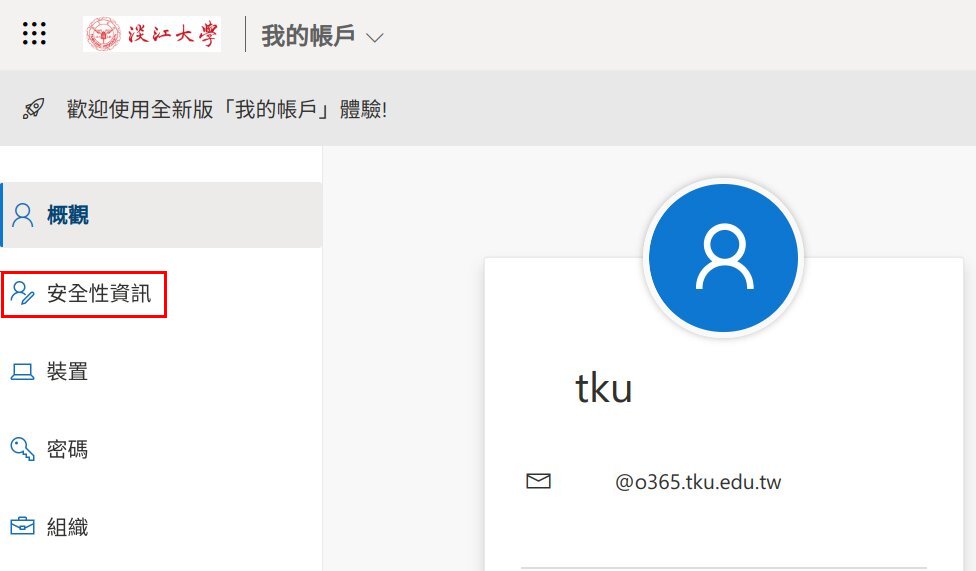
在「安全性資訊」頁面請點選「新增登入方式」,並選取「Authenticator 應用程式」後按「加入」,如下圖:
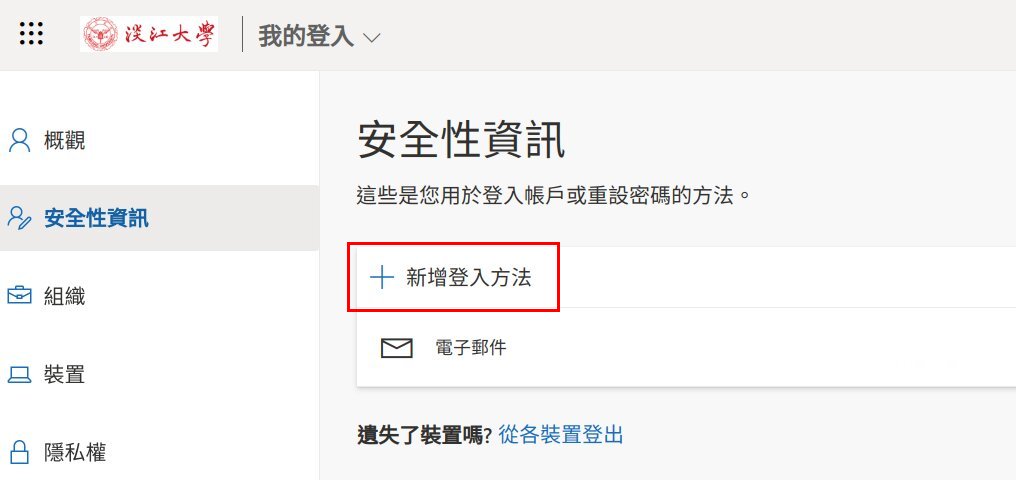

之後出現「保護您的帳戶安全」頁面,請先在手機安裝「Microsoft Authenticator」,裝好後先不要開啟APP,請點選頁面的「下一步」再點「下一步」。
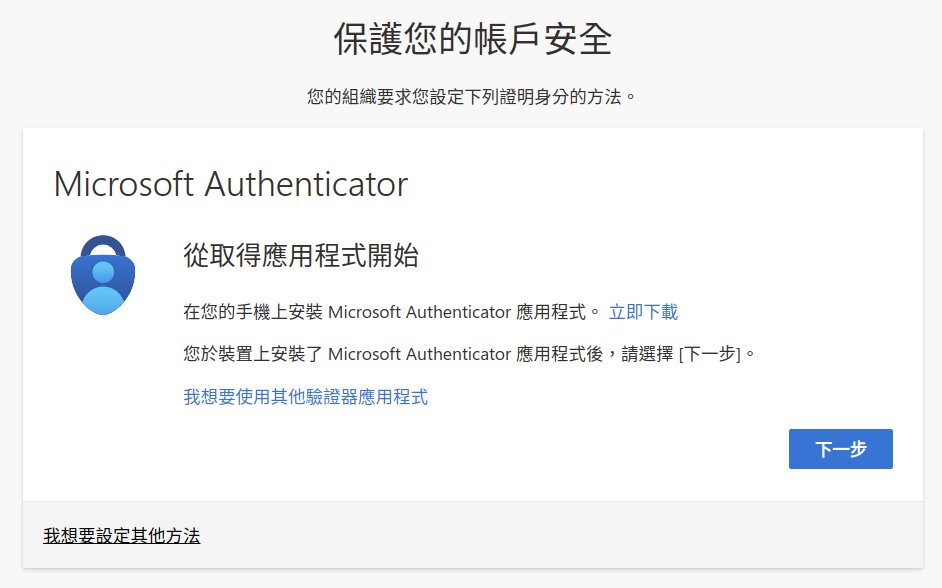
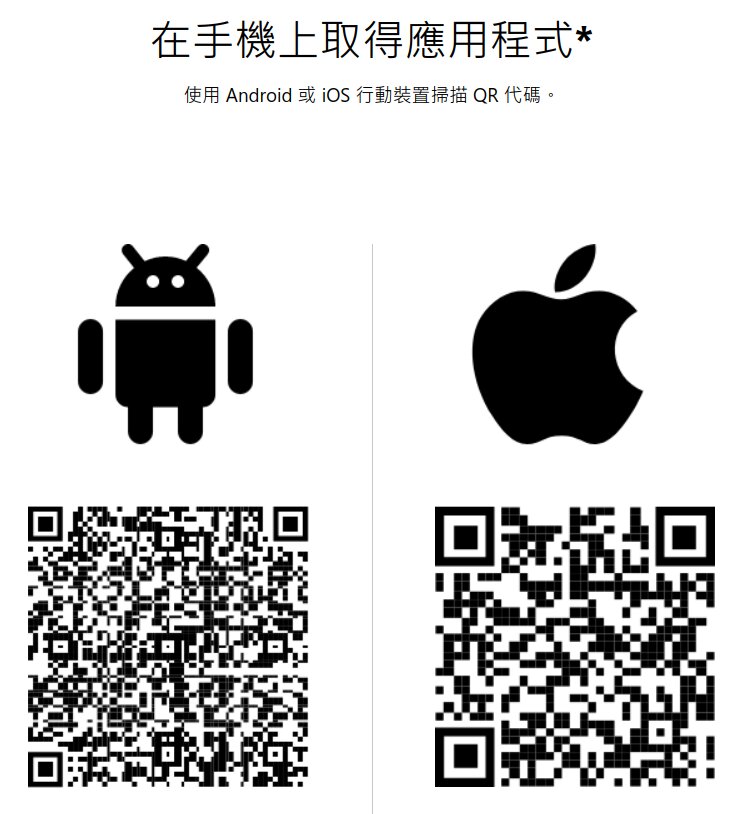
當頁面出現掃描QR代碼時,請開啟手機的Microsoft Authenticator APP,第一次使用請點「新增帳戶」或右上角的「+」,如果已有其他帳戶請直接點右上角的「+」,然後選擇「工作或學校帳戶」,再點「掃描QR代碼」掃描螢幕上的QR Code,手機操作完成後請點「下一步」。

手機的操作畫面如下:
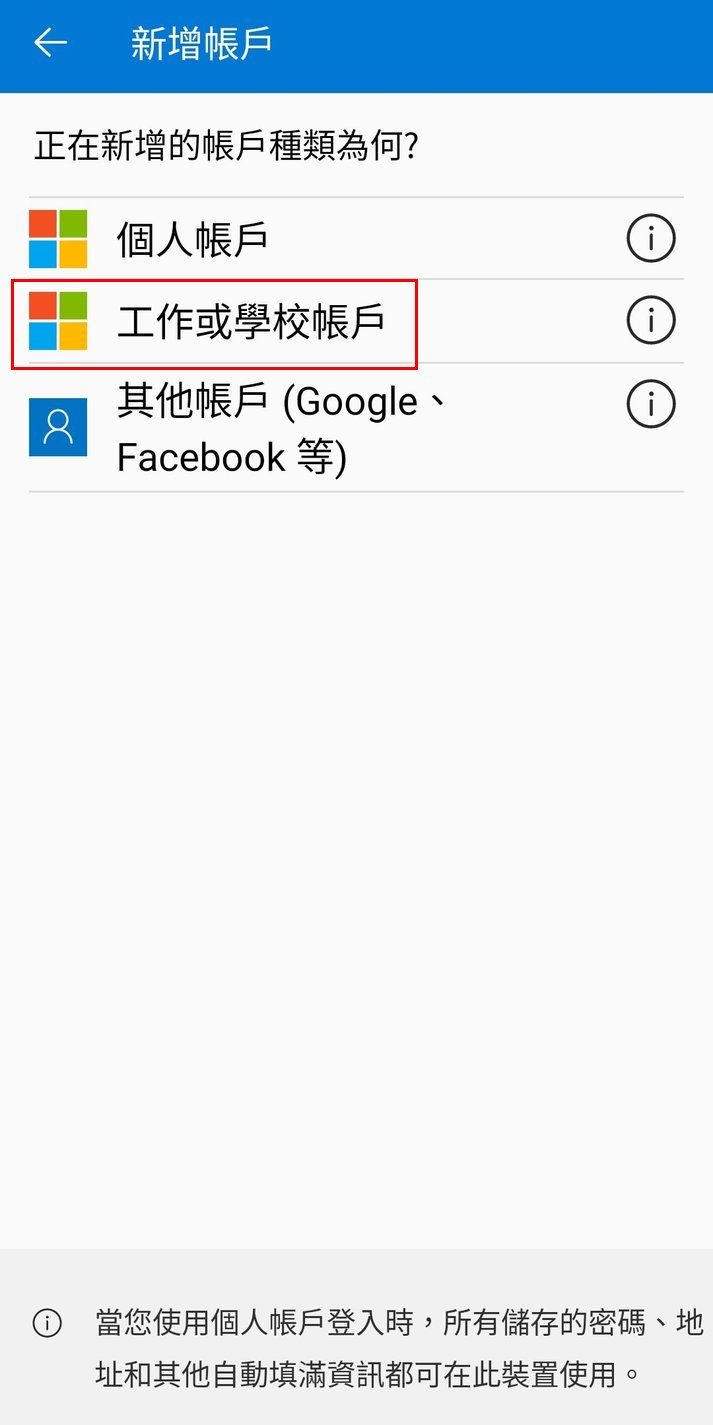
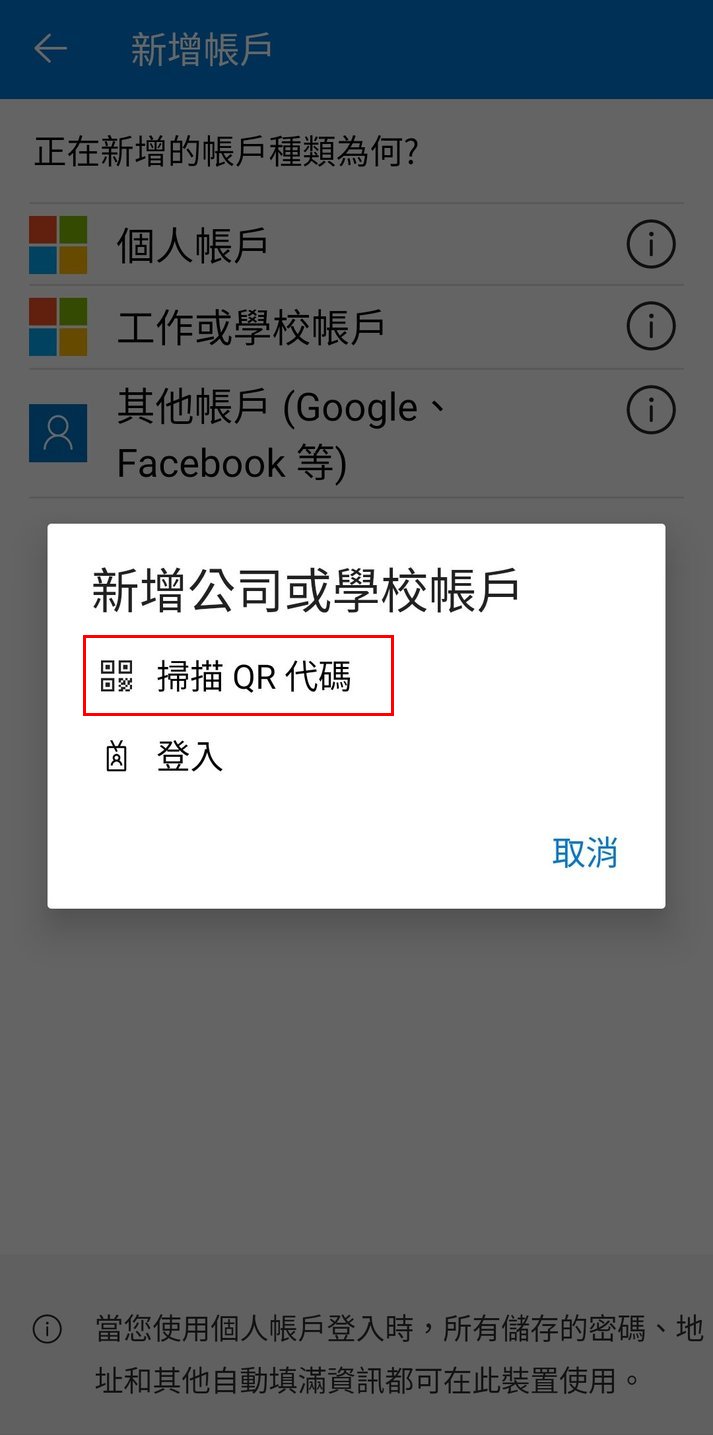
接下來請依照網頁指示操作手機(由於有多種不同的驗證方式,以下畫面僅供參考,請依照實際頁面指示操作)。
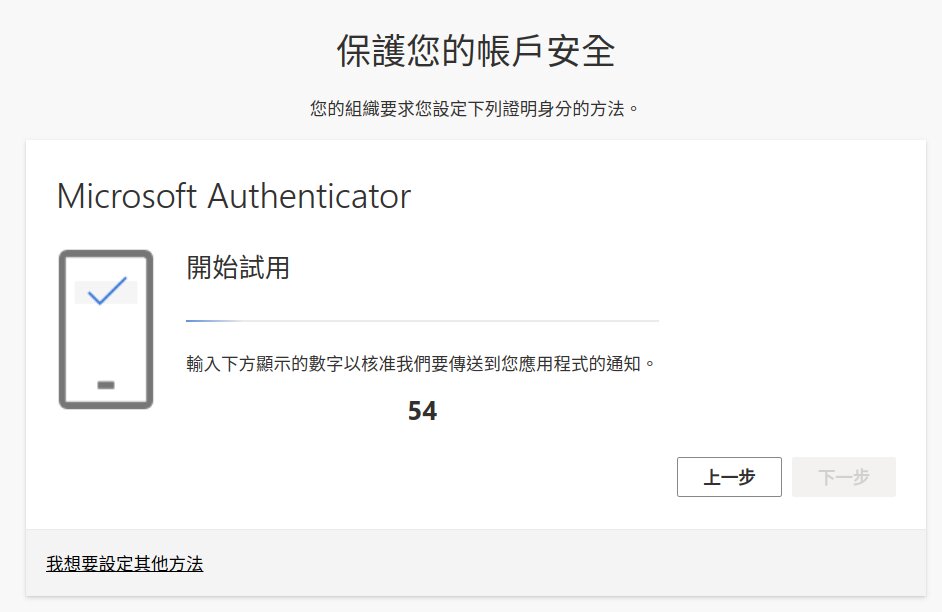
出現「已核准通知」請按「下一步」,之後會顯示「成功」,請按「完成」,現在已經完成多重要素驗證(MFA)設定,未來登入本校o365帳號除帳號密碼外,還要在手機上驗證後才能登入帳號,確保帳號不會被盜用。
請注意,完成Authenticator設置後,除非您已設定其他多因驗證(MFA),否則不要移除Authenticator APP,不然會發生「登入時要求MFA驗證→重新安裝及設定Authenticator APP→需MFA驗證→沒有Authenticator無法通過MFA驗證」的死結。
單位聯絡/網頁維護: 網路管理組 電話: (02)2621-5656分機2628 信箱: ficx@mail.tku.edu.tw
個人資料告知聲明 Copyright © 2022 淡江大學資訊處 更新日期: 2023/06/30